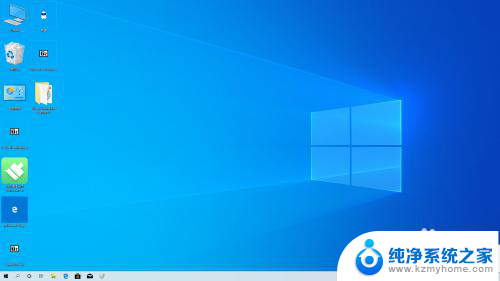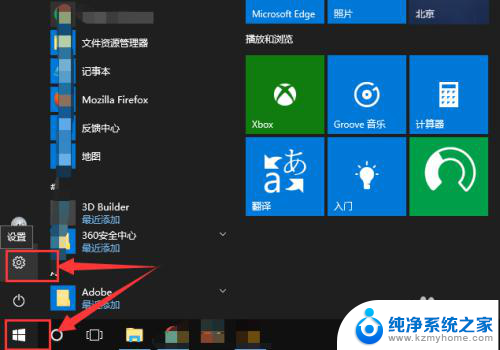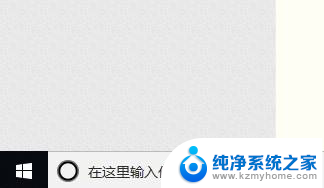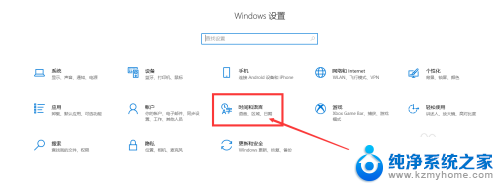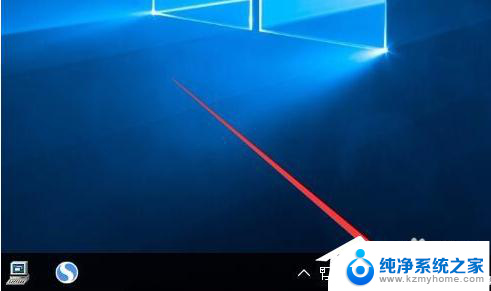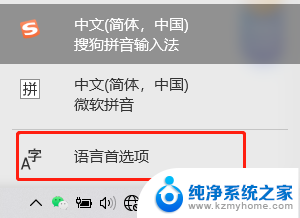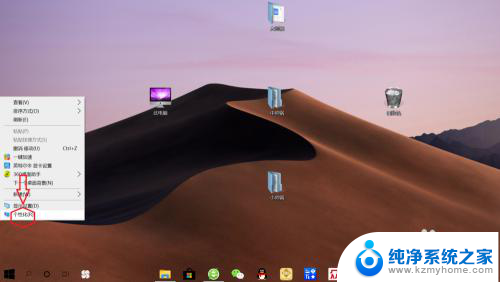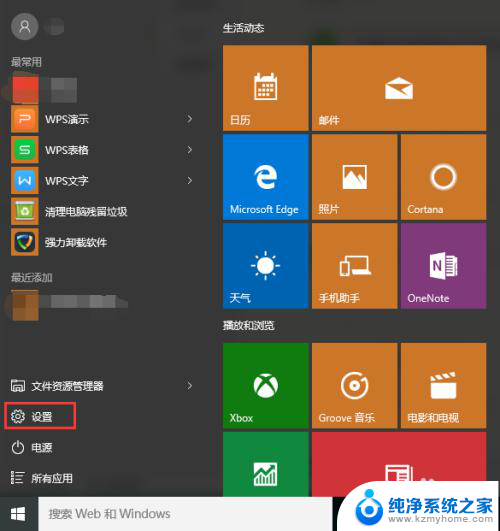win10 微软五笔图标如何桌面左下角 Win10自带的微软五笔输入法怎么用
Win10操作系统自带的微软五笔输入法图标通常位于桌面左下角,只需点击图标即可打开输入法界面,在输入法界面中,用户可以选择五笔拼音输入法,然后通过键盘输入对应的五笔编码来输入汉字。使用微软五笔输入法可以提高输入速度和准确性,尤其适合习惯使用五笔输入法的用户。通过简单的设置和使用,用户可以轻松地在Win10系统中享受到微软五笔输入法带来的便利和高效。
具体方法:
1.我们可以右键点击Windows10系统左下角的开始按钮,在弹出菜单中选择“设置”菜单项。
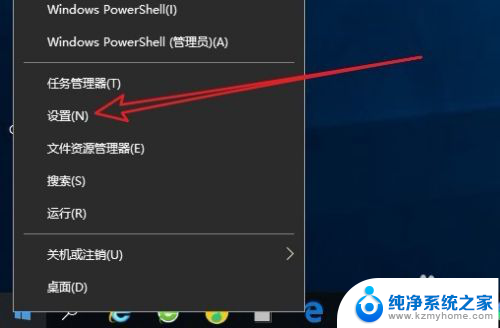
2.接下来在打开的Windows设置窗口中,点击“时间和语言”菜单项。
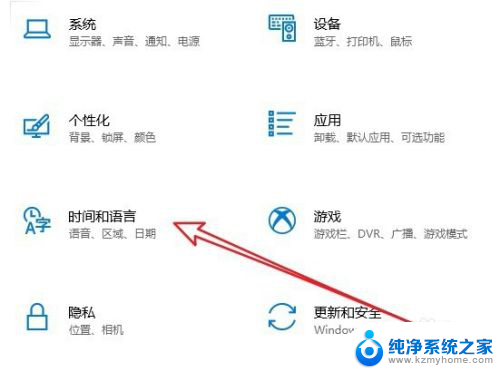
3.接着我们点击时间和语言窗口中,点击左侧边栏的“区域和语言”菜单项。
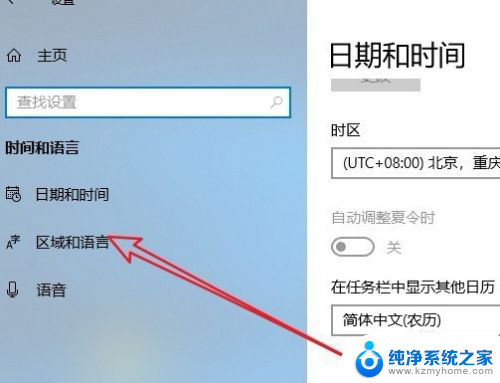
4.在右侧窗口中,我们点击中文快捷链接。然后在弹出菜单中点击“选项”按钮。
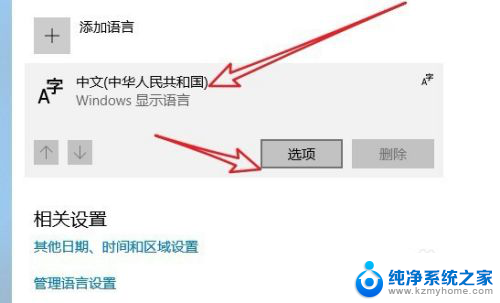
5.这时就会打开 中文的设置页面,在页面中点击“添加键盘”快捷链接。
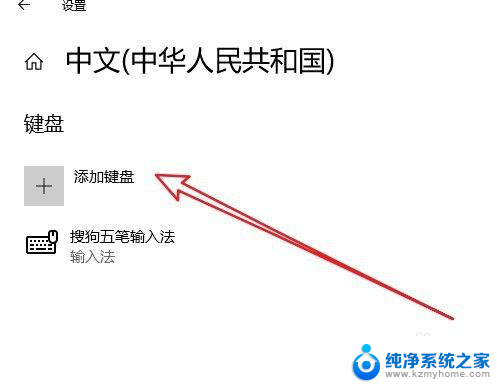
6.接着在弹出的下拉菜单中我们点击“微软五笔”菜单项。接着系统就会自动的安装微软五笔输入法了。
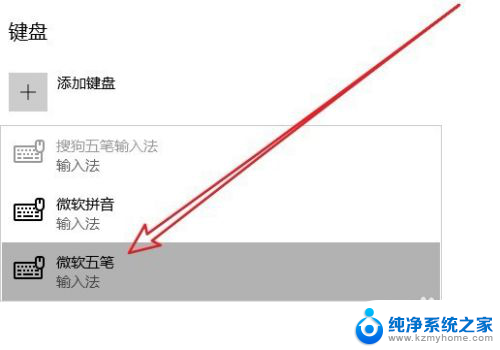
7.回到Windows10系统桌面,我们可以点击右下角的输入法图标。在弹出菜单中可以看到已安装好的微软五输入法。
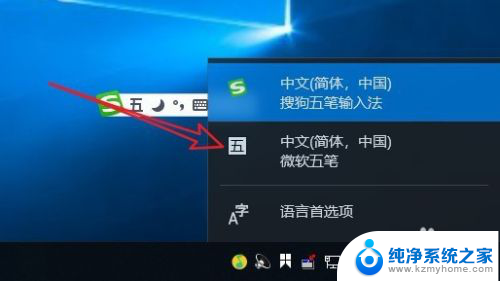
以上是Win10操作系统中微软五笔输入法的图标在桌面左下角的全部内容,如果您遇到这种情况,可以按照以上方法进行解决,希望这些方法能对大家有所帮助。